打开WPS演示或者PPT之后,点击设计菜单栏,在工具栏中点击背景工具,调出屏幕右侧的对象属性窗口,把填充色改为黑色。
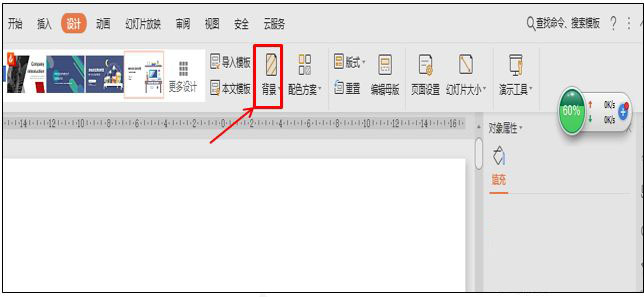
点击插入菜单栏,在工具栏中找到形状工具,选择下拉菜单中的矩形。
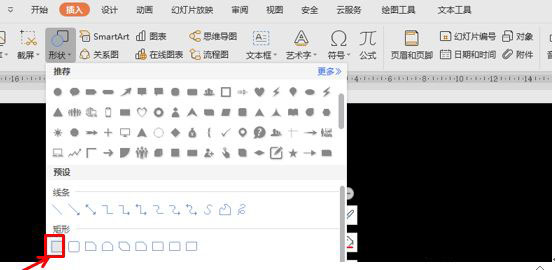
拖动鼠标至合适大小,点击屏幕右侧的填充效果工具,把颜色改为无颜色,线条改为实线,颜色改为白色,宽度改为6磅。
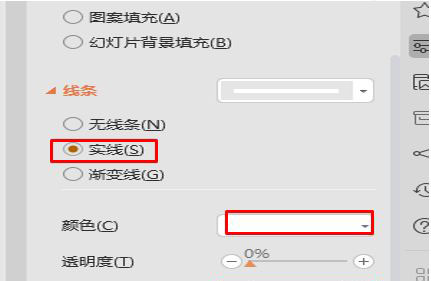
选中这个矩形,按CTRL键复制一个,调成很小的矩形,粘贴至第一个矩形的上面。
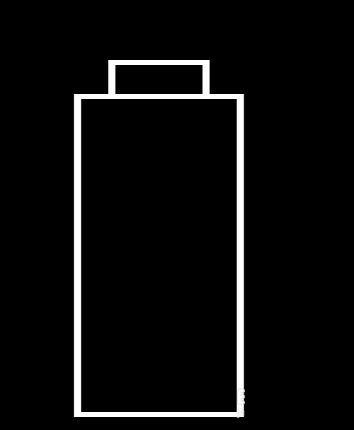
再选中其中一个矩形,按CTRL键拖动鼠标再复制一个,点击右侧屏幕的填充与线条菜单,把填充颜色改为蓝色,线条改为无。
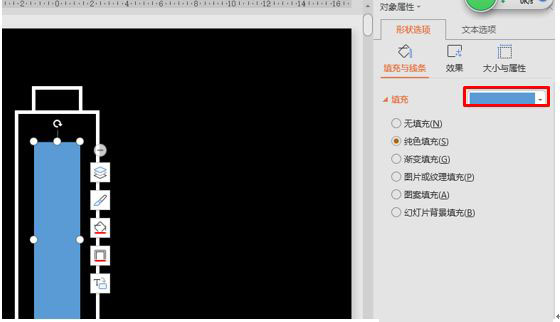
再插入一下文本框,里面输入相应的数字内容,点击插入菜单栏,在工具栏中选择文本框,再输入相应的数字文本。
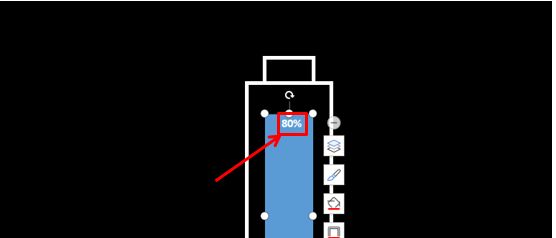
选中中间的蓝色矩形块儿,点击屏幕右侧的自定义动画按钮,调出自定义动画窗口,点击添加效果,在下拉选项中选择进入效果为擦除。
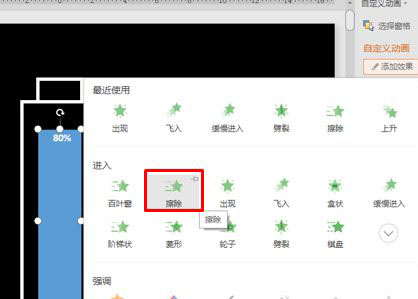
把擦除下面的速度改成慢速。
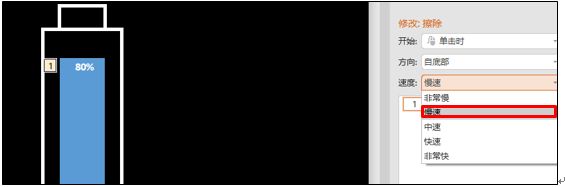
再选中上面的文本框,点击自定义动画中的添加效果,进入效果里面选择出现。
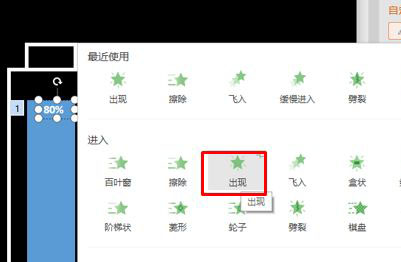
声明:本站所有文章,如无特殊说明或标注,均为本站原创发布。任何个人或组织,在未征得本站同意时,禁止复制、盗用、采集、发布本站内容到任何网站、书籍等各类媒体平台。如若本站内容侵犯了原著者的合法权益,可联系我们进行处理。


评论(0)